Disini saya akan bahas sedikit Tutorial O2W
LANGKAH-LANGKAH INSTALASI O2W
1. Instal dan setting Printer yang Sobat Blogger punya, baik yang dot matrix ataupun yang tinta atau laser
2. Instal dan setting modem yang Sobat Blogger punya
3. Instal program aplikasi Java ( Sudah dibahas di posting sebelumnya )
4. Instal program aplikasi Firefox ( Mozilla Firefox )
5. Setelah lengkap semua coba Sobat Blogger masuk ke alamt / URL yang Sobat Blogger maksud, saya contohkan PPOB ONPAYS O2W BRIS
Rata-rata PPOB Onpays yang memakai O2W masih suka mendapatkan kendala di program aplikasi Java, muncul seperti gambar dibawah ini :
Arti dari gambar diatas adalah bahwa apliaksi Java tidak akan berjalan normal sehingga tidak bisa cetak struk, ini bisa diakibatkan karena Aplikasi Java dan Firofox kurang sejalan, Nah ini harus disiasati dengan memadukan Aplikasi Java dan Firefox yang sesuai misal Mozilla Firefox Setup 3.0.8 dipadukan dengan Java Versi 16 atau Java Versi 17, Sobat Blogger mungkin merasa tidak enak dan ketinggalan dengan Firefox versi tersebut, Sobat Blogger juga bisa pakai Firefox Setup 3.6.12 dipadukan dengan Java Versi 20, atau memakai Firefox Versi terbaru dipadukan dengan Java Versi teratas juga, Sobat Blogger bisa coba-coba memadukannya sendiri, Tapi barangkali tetap saja muncul seperti gambar diatas maka Sobat Blogger lakukan hal sebagai berikut :
1. Masuk / Buka Firefox
2. Klik Tool , terus pilih Ad- ons
3. Klik Plugins
4. Cari Java (TM) Platform SE 6 U20 6.0 200.2 ( saya pakai Java Versi 20 )
5. Setelah ketemu terus Klik Disable yang ada di sebelah kanan, sehingga jadi Enable
6. Setelah selesai , maka tutup dulu Firefox / Close, setelah itu baru buka kembali Firefox dan coba masuk
ke URL PPOB ONPAYS O2W, kalau sesuai dan benar maka akan tamnpil seperti gambar berikut
7. Sobat Blogger tinggal Ceklis Always trust content from this publisher, dan Klik RUN
9. Maka selsesailah dan akan muncul seperti gambar berikut :
10. Selesailah dan Sobat Blogger tinggal masukan Username, Password OTP dan Verification Code, Terus Klik Login
Tidak semua O2W memakai OTP, kalau tidak ada Kolom OTP jangan di isi, Demikianlah panduannya semoga bermanfaat dan selamat mencoba semoga berhasil, sekali lagi selamat bertransaksi
Sumber : mitrabayaronline
Diambil dari blog saya yang lainnya :
http://kumpulantutorialdaninformasi.blogspot.com/2012/12/tutorial-ppob-onpays-o2w.html
Diambil dari blog saya yang lainnya :
http://kumpulantutorialdaninformasi.blogspot.com/2012/12/tutorial-ppob-onpays-o2w.html
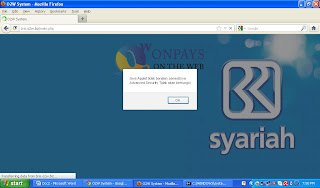














0 comments:
Post a Comment
Tolong komentarnya berhubungan dengan artikel yang ada. Komentar yang mengarah ke tindakan spam akan dihapus atau terjaring secara otomatis oleh spam filter
Jangan Menulis Komentar Mengandung
SPAM, SARA, PORNO Atau KATA KASAR..!!